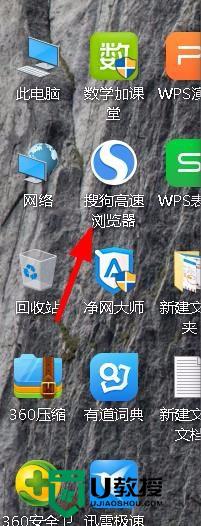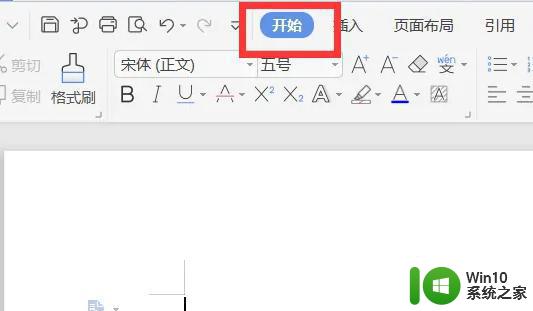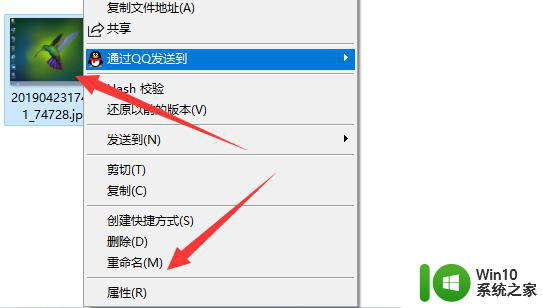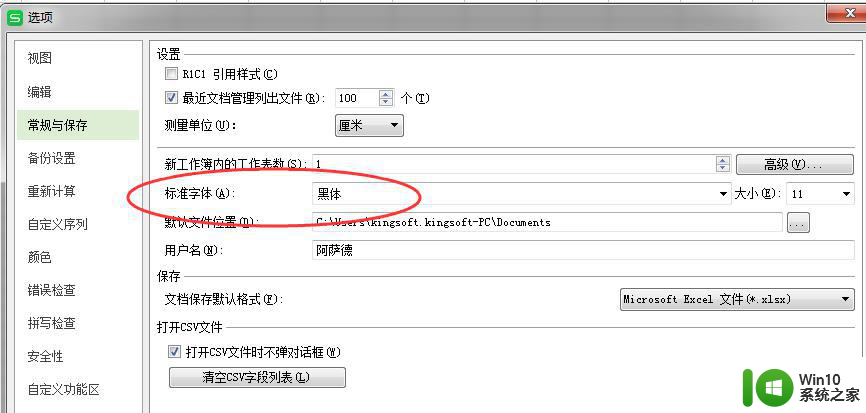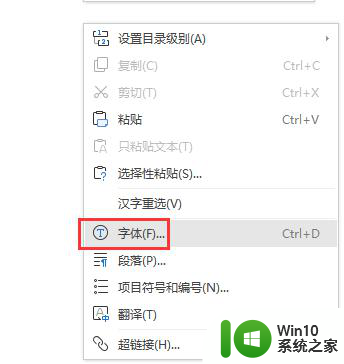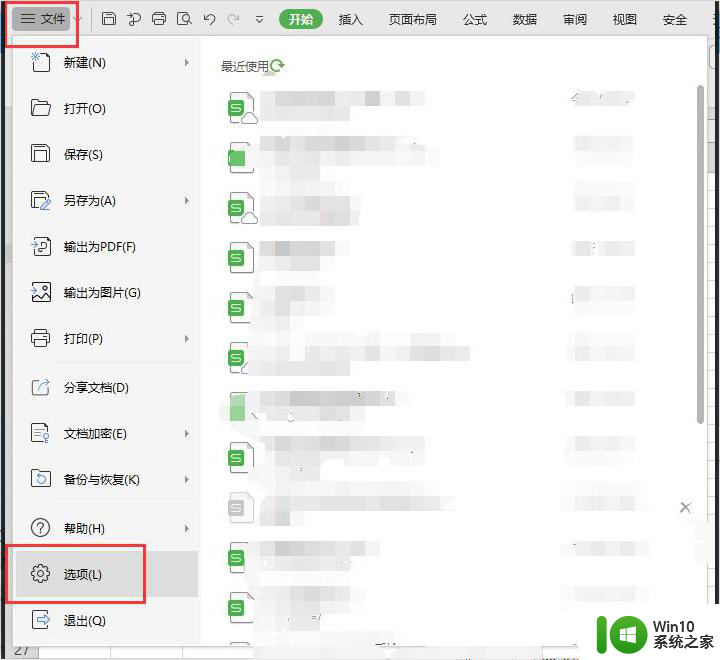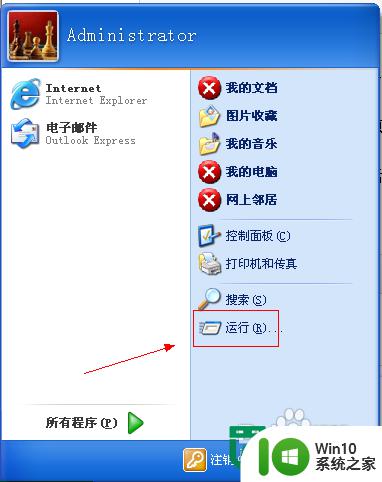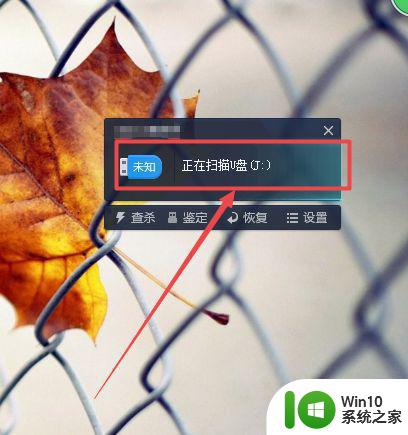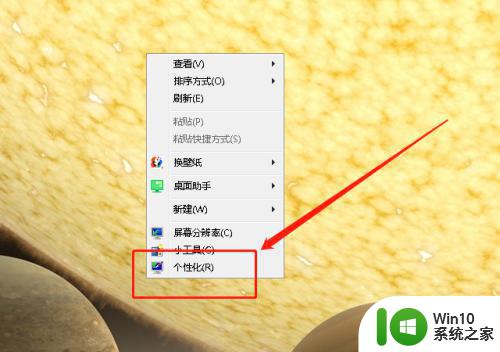xp系统默认字体修改方法 xp系统如何修改默认字体
在使用Windows XP系统时,有时候我们可能会觉得系统自带的默认字体不太符合自己的审美需求或者工作需求,想要进行一些自定义的修改,那么如何修改XP系统的默认字体呢?在XP系统中,我们可以通过简单的几个步骤来实现对默认字体的修改,使得系统界面更加个性化和舒适。接下来我们将介绍一些简单的方法来帮助大家实现这一目标。
xp系统如何修改默认字体:
第一、首先我们要下载我们需要的字体,可以从字体软件里下载自己所须的软件。
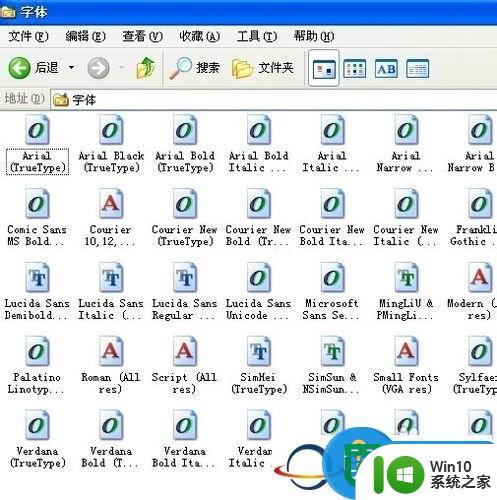
而字体的电脑文件中的地址是:
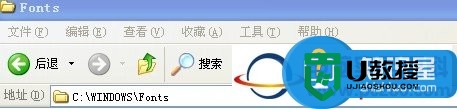
这时大家知道如何安装自己的所需的字体了吧,那下面就教大家如何更改系统字体。
我们鼠标右击桌面空白处,点击属性,选择外观选项卡,点击高级选项,选择我们需要更改的项目,有些项目没有字体,有些项目有字体选项,我们可以选择自己喜欢的字体和对应的大小颜色,选项框上面有预览,可以预览选择后的状态,选择完成后点击确定使之生效。
最后简单步骤:
桌面空白处右键--属性--外观--高级--选择项目 修改字体就可以了
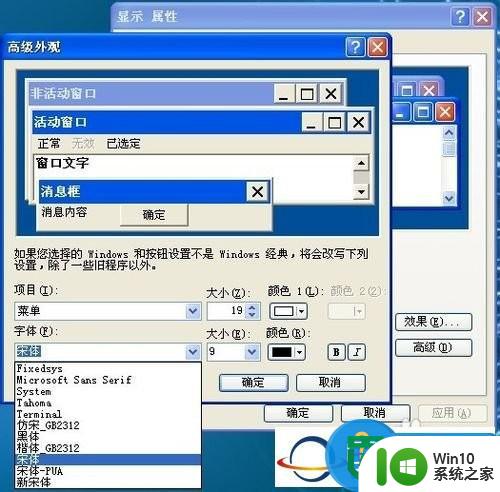
以上就是xp系统默认字体修改方法的全部内容,如果有遇到这种情况,那么你就可以根据小编的操作来进行解决,非常的简单快速,一步到位。